
Google Chromeの画面をグレーにしたい!好みの色に変更する方法を解説!
最近では在宅勤務やリモート授業などが積極的に取り入れられているので、以前よりもPCなどを使う時間が増えたという方も多いのではないでしょうか。
Google Chromeなどのブラウザで検索して利用されるケースも珍しくないと思いますが、白い画面上で作業を続けるのは飽きますよね。
そんな方におすすめなのが、画面を「グレー」に変える方法です!
画面が見やすくなるだけでなく、目が疲れにくくもなるのでおすすめですよ。
また、自分の好みの色に設定することもできるので、気になる方はぜひチェックしてみてください。
Contents[OPEN]
【Google Chrome】画面の色をグレーにするメリットは?
そもそも、Google Chromeの画面をグレーにしたらどのような良いことがあるのか、イメージしにくい方も多いですよね。
まずは、Google Chromeの画面をグレーに変更するメリットをご紹介します!
画面が白くて目が疲れるときにグレーがおすすめだよ
一番はやはり、目が疲れにくくなるところでしょう。
画面を見ていると、ついついまばたきするのを忘れてしまったり、光による刺激を受けてしまうなど様々な要因で目が疲れてしまいがちです。
特に光の刺激を目に受けやすい方は、画面をグレーにするとより疲れにくくなるでしょう。
また、寝る前にPCを利用されることが多い方や暗い部屋で作業される方にも、グレーの画面のほうが疲れにくく見やすくなるのでおすすめです!
拡張機能を使えばグレーにできるよ
「そうはいっても、設定するのが難しいんじゃないの?」と不安な方もいると思いますが、安心してください。
実は、拡張機能を追加するだけなので、操作はとても簡単です。
また、はじめて拡張機能を追加するという人にも分かりやすい手順なので、気軽に行うことができるでしょう。
【Google Chrome】画面の色をグレーにしたい!色を変える方法
ここからは、Google Chromeの画面の色をグレーにする方法をご紹介します。
いよいよ本題の色を変える方法に入っていきます。
分かりやすくなるように画像も添付しているので、ぜひ参考にしてみて下さい。
Chrome ウェブストアから「Mono Light」を選ぼう
画面をグレーに変更したい方は、拡張機能「Mono Light」を追加する必要があります。
そのため、まずは以下の手順にしたがって「Chromeウェブストア」を開いて下さい。
「Google Chrome」を起動し、右上の自分のアイコンの右側にある「縦に3つ並ぶ点々アイコン」をクリックしましょう。
次に、展開されたメニューの下から5番目あたりに「その他のツール」があるので、そこを開きます。
新たに左側に項目が展開されるので、その中にある「拡張機能」をクリックして下さい。ここまでできたら次のステップへ進みましょう。
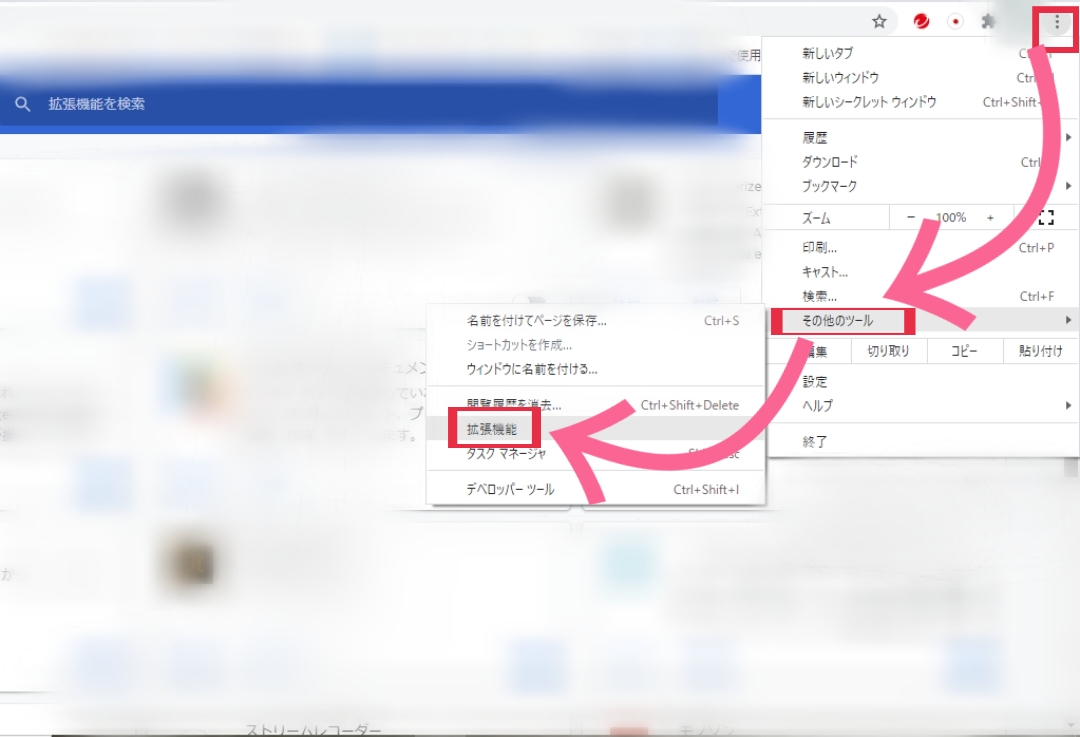
拡張機能と上部に表示されている画面の読み込みが完了したら、左上の「三」をクリックして下さい。展開されたメニューの一番下に「Chrome ウェブストアを開きます」という文章型のリンクが表示されるので開きましょう。
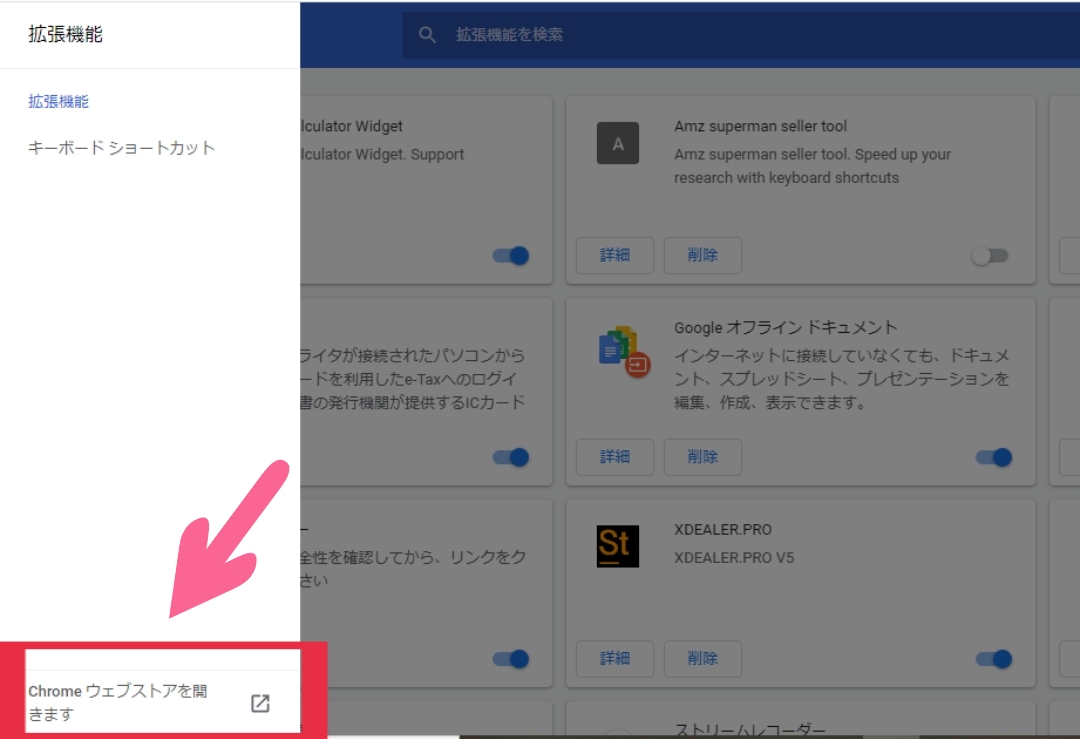
Chrome ウェブストアが開けたら、次はいよいよ拡張機能を追加していきます。
左上に表示されている検索枠を見つけたら、その中に「Mono」と入力して探して下さい。
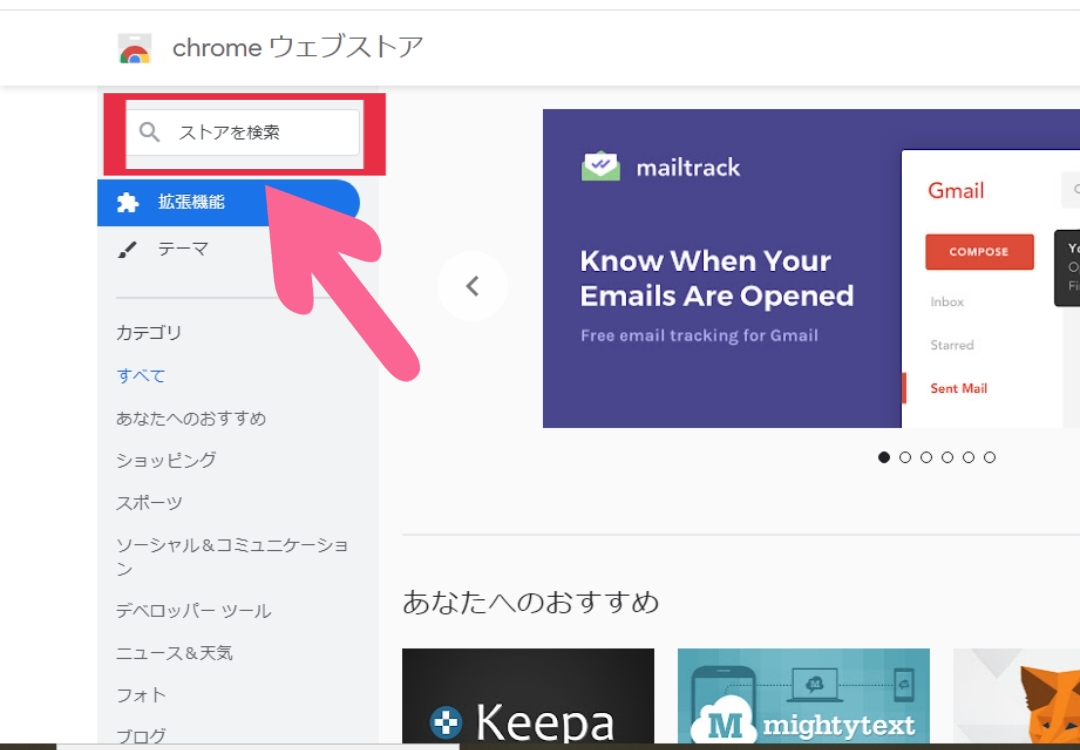
「テーマ」の下に、「Mono Light」が表示されているので、見つけたらクリックしましょう。
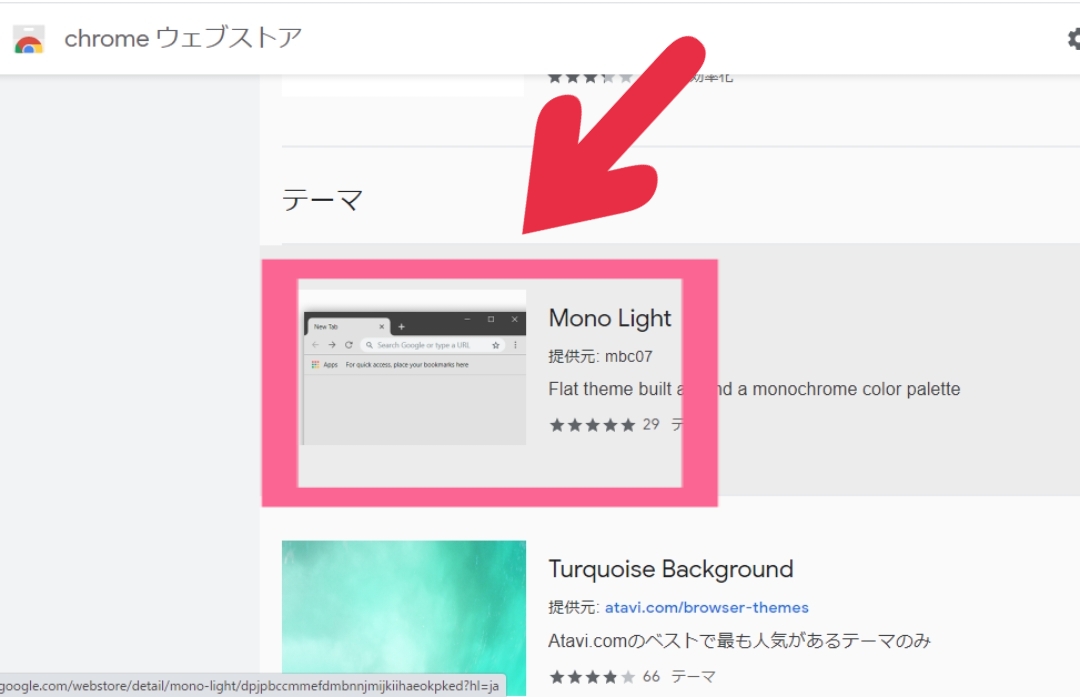
あとは「Chromeに追加」という青いボタンをクリックするだけでOK!これで完了です。
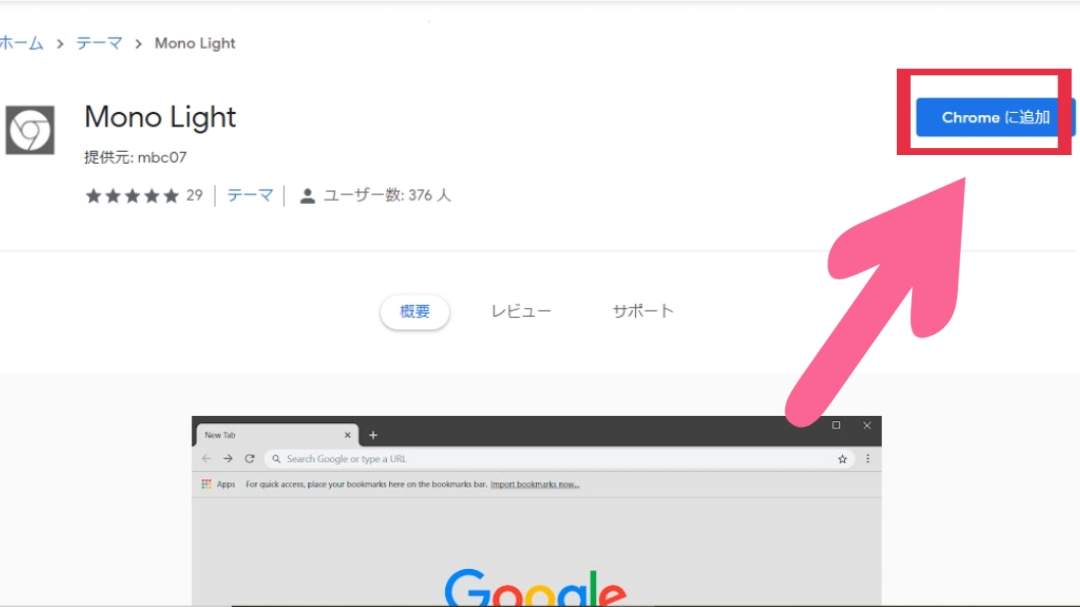
ダウンロードが完了したら、即座に適用してくれるのでご安心ください。